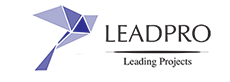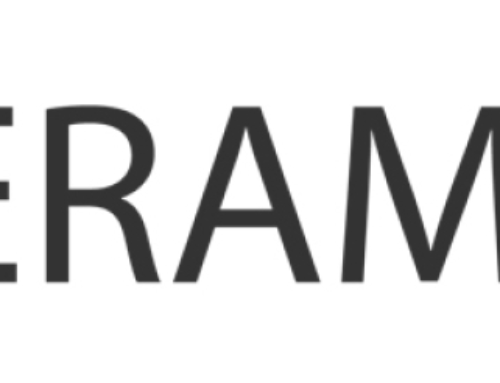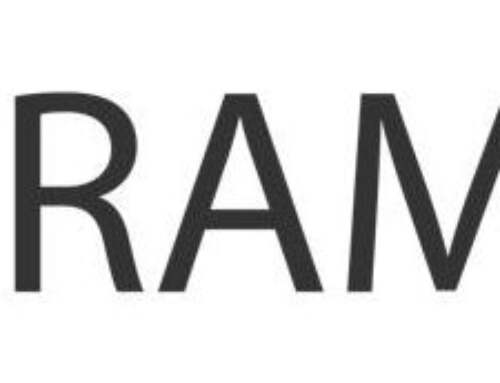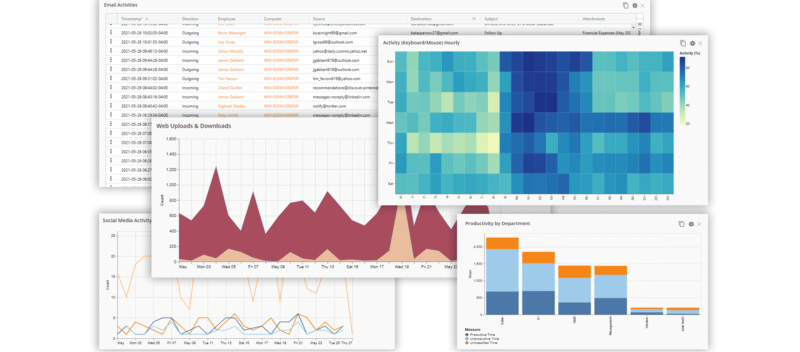
Bu yazımızda bir DLP çözümü olan Teramind’ın “BI Reports” özelliğini inceleyeceğiz ve kendi özel raporlarımızı nasıl yapabileceğimize bakacağız. BI Raporları, sayısız özelleştirme yapabileceğiniz bir alan olduğundan bu konuyu bir seri halinde ele alacağız.
Serimizin ilk yazısına birkaç tanımla başlayalım.
Teramind, tam bir DLP yazılımı olmamakla birlikte aslında çalışan verimliliği izleme, aktivite izleme tool’udur. Bir kullanıcının, bir bilgisayarda yapabileceği her aktiviteyi izler, analiz eder, gerekirse güvenlik sebebiyle engeller ve bunların hepsini rapora döker. Bu her bir aktivite için ise, farklı sekmelerde datalar sunar.
Bu aktivitelerin izlendiği başlıkları saymak gerekirse;
- Websiteleri ve Uygulamalar
- Verimlilik
- Davranış Uyarıları
- E-mailler
- Klavye Hareketleri
- Dosya Hareketleri
- Web Dosya Hareketleri
- Konsol Komutları
- Aramalar
- Print İşlemleri
- Sosyal Medya
- Login İşlemleri
Bu aktiviteler için hazırda var olan BI raporlarını kullanabileceğimiz gibi kendimiz de özel kondisyonlara bağlı raporlar oluşturabiliriz. BI raporlarını tanıtarak yazımıza başlayalım.
1- BI Raporlarına Giriş
BI (İş Zekası) Raporları, karmaşık verilerin görselleştirilmesini ve analizini basitleştiren güçlü araçlardır. Bu raporlarla yöneticiler, uygulama ve çevrimiçi etkinlik, görev ve proje katılımı, çalışma süresi analizi, güvenlik riskleri ve daha fazlası gibi önemli bilgilere zamanında ve hızlı bir şekilde erişebilir.
Teramind ve BI Raporları sekmesi, Uygulamalar ve Web Sayfaları, Verimlilik, E-postalar, Davranış Uyarıları, Oturum Açma İşlemleri, Dosya Etkinlikleri vb. gibi herhangi bir işletme için önemli olan genel KPI’lar için önceden oluşturulmuş birkaç rapor şablonuyla birlikte gelir. Ayrıca bunlardan herhangi birini ‘klonlayabilirsiniz’ ve ihtiyaçlarınıza göre özelleştirebilirsiniz.

Sütun grafiği, ısı haritaları ve tablolar kullanarak görsel olarak ilgi çekici biçimlerde kullanımı kolay widget’larla kendi raporlarınızı hızla oluşturabilirsiniz. Raporlar, çalışanlar, departmanlar, bilgisayarlar ve diğer veri noktalarına göre filtreleyebilirsiniz. Her bir rapor ekranının, hangi verileri nasıl görüntüleyeceğine ince ayar yapmak için kullanabileceğiniz ayarlar da vardır.
1.2- BI Raporları Menüsü
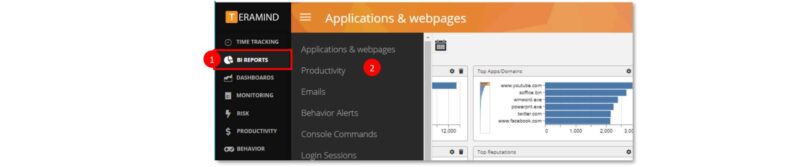
- Bir BI Raporuna erişmek için farenizi BI Raporu menüsünün üzerine getirin, ardından
- Alt menüden Uygulamalar ve web sayfaları, Verimlilik vb. gibi bir rapor seçin.
1.3- Raporlar Menüsü
Her önceden oluşturulmuş BI Raporu, bir veya daha fazla sekmeyle birlikte gelir. Bu, bilgileri düzenlemenize ve veriler için hızlı bir şekilde farklı görünümler eklemenize yardımcı olmak içindir. Özel BI Raporuna kendi sekmelerinizi de ekleyebilirsiniz.
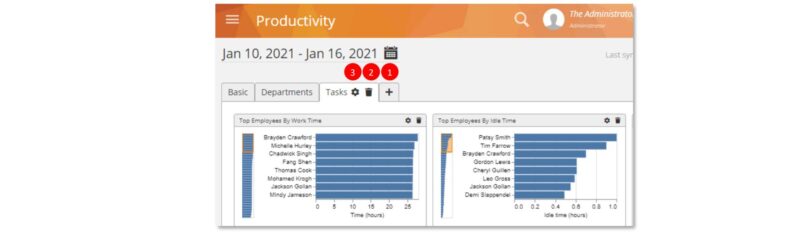
- Yeni bir sekme eklemek için üstteki küçük + simgesine tıklayın. Bir sekme ekledikten sonra, onu doldurmak için widget’lar ekleyebilirsiniz. Widget’lar hakkında daha fazla bilgi edinmek için BI Widget’ları bölümüne bakın.
- Bir sekmeyi silmek için küçük Çöp Kutusu simgesine tıklayın.
- Sekmeyi yeniden adlandırmak için küçük Ayarlar simgesine tıklayın.
1.4- Önceden Oluşturulmuş İş Zekası Raporları
Teramind, önceden oluşturulmuş birkaç BI raporuyla birlikte gelir. Bunları olduğu gibi kullanabilir veya kendi Özel BI Raporlarınızı oluşturmak için bunları şablon olarak yapılandırabilir veya kullanabilirsiniz.
Teramind, Önceden Oluşturulmuş BI Raporlarını düzenlemenize izin verirken, değişiklikler geçicidir ve yalnızca rapor sayfasında olduğunuz sürece kullanılabilir. Sayfayı yenilerseniz veya oturumu kapatırsanız, değişiklikler kaybolacaktır. Değişiklikleri kalıcı hale getirmek için bunun yerine “Custom BI Reports” sekmesini kullanın.
1.5- Özel BI Raporları (Custom BI Reports)
Önceden oluşturulmuş BI raporlarına ek olarak, mevcut bir raporu (önceden oluşturulmuş bir rapor veya başka bir özel raporu) “klonlayarak” kendi özel BI raporlarınızı oluşturabilirsiniz. Bu özel raporları ekibinizle de paylaşabilirsiniz.
1.5.1- Özel BI Raporları Oluşturma
Raporun bir kopyasını/klonunu oluşturmak için raporun sağ üst köşesindeki KLON düğmesini tıklayın. Otomatik olarak yeni oluşturulan rapor ekranına geçeceksiniz. Bir raporun birden çok klonunu oluşturabilirsiniz. Klonlanan her raporun varsayılan bir adı ve parantez içinde bir numarası olacaktır.
Örneğin:
Uygulamalar ve web sayfaları (1), E-postalar (2) vb. Oluşturduktan sonra raporu yeniden adlandırabileceksiniz.
(aşağıdaki Özel Raporu Yeniden Adlandırma / Paylaşma / Silme bölümüne bakın).

1.5.2- Özel BI Raporunu Kaydetme/Geri Yükleme
Yeni oluşturulan herhangi bir özel rapor otomatik olarak kaydedilir. Ancak, değiştirirseniz (örneğin, bir widget ekleyip/değiştirince), onu kaydedebilir veya geri yükleyebilirsiniz.

- Raporda yaptığınız değişiklikleri iptal etmek için GERİ YÜKLE düğmesini tıklayın. Birden fazla değişiklik yaptıysanız, her seferinde GERİ YÜKLE düğmesine tıklamak son değişikliği geri alacaktır.
- Herhangi bir değişikliği kaydetmek için KAYDET düğmesine tıklayın.
1.5.3- Kaydedilmiş Özel BI Raporuna Erişme
Oluşturduğunuz herhangi bir özel rapor otomatik olarak kaydedilir. Bunlara BI RAPORLARI menüsünden ulaşabilirsiniz.
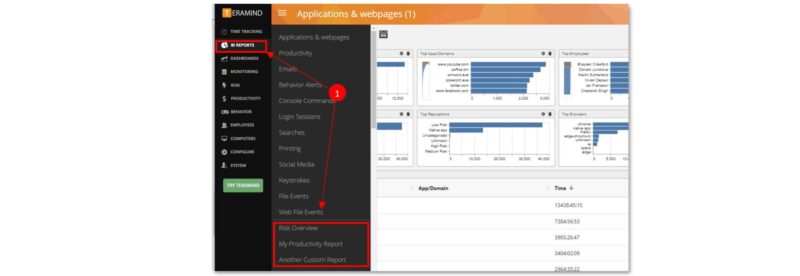
Özel raporlar, önceden oluşturulmuş raporların altında BI RAPORLARI menüsünün altında görünecektir. Açmak için bir raporu tıklayın.
1.5.4- Özel BI Raporunu Yeniden Adlandırma / Paylaşma / Silme
- Özel bir BI raporunun sağ üst köşesine yakın küçük Dişli simgesine tıklayın. Bir Düzenle raporuv penceresi açılacaktır:
- Yeniden adlandırmak için NAME alanına yeni bir ad girin.
- Raporu salt görüntüleme modunda paylaşmak için SADECE GÖRÜNÜMÜ PAYLAŞ açılır listesinden çalışanları seçin.
- Raporu görüntüleme ve düzenleme modunda paylaşmak için GÖRÜNÜMÜ PAYLAŞ & DÜZENLE açılır listesinden çalışanları seçin. Seçilen çalışanlar raporu düzenleyebilir.
- Raporu silmek için SİL düğmesine tıklayın.
- Değişiklikleri kaydetmek için Tamam düğmesini tıklayın.
- Değişiklikleri iptal etmek için İPTAL düğmesine tıklayın.
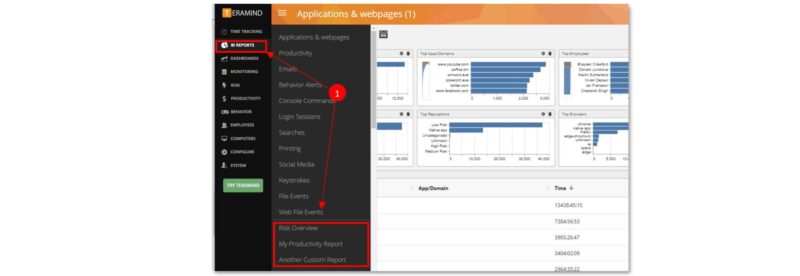
Özel raporlar, önceden oluşturulmuş raporların altında BI RAPORLARI menüsünün altında görünecektir. Açmak için bir raporu tıklayın.
Teramind ve BI Raporları yazımızın ilk serisinin sonuna geldik. BI Raporları sekmesinde rapor taslağı oluşturma, otomatik rapor gönderme, rapor filtreleme gibi daha birçok işlem yapabilirsiniz. Serimizin devamında bu konuları da ele alacağız.
Daha fazla Teramind içeriği için yazılarımıza göz atabilirsiniz.
Üretici sayfası için ise buraya tıklayabilirsiniz.